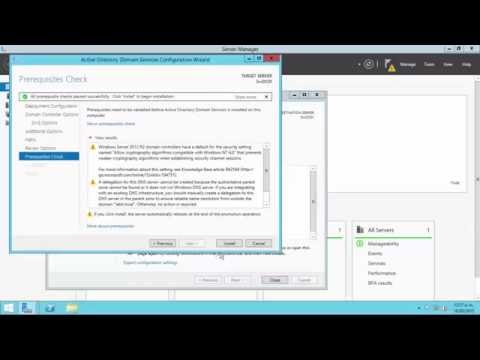Al realizar el mantenimiento de rutina de la computadora, puede ejecutar un escaneo de puertos y descubrir que varios puertos están abiertos. Los puertos son puntos de acoplamiento que utiliza su computadora para aceptar y enviar información hacia y desde programas. Los usuarios de Internet malintencionados pueden usar puertos abiertos para obtener acceso a su computadora y la información que contiene, por lo que los expertos en seguridad informática recomiendan usar un firewall o enrutador para proteger estos puertos. Sin embargo, a veces un puerto permanece abierto y debe cerrarse manualmente.
Pasos
Método 1 de 2: cerrar puertos a través de un enrutador

Paso 1. Abra la configuración de su enrutador
La forma de acceder a estas configuraciones puede ser diferente según la marca de su enrutador inalámbrico. Si no sabe cómo abrir la configuración de su enrutador, revise las instrucciones que vienen con su enrutador o realice una búsqueda en Internet para obtener la información utilizando la marca y el modelo de su enrutador. Generalmente, su enrutador se abrirá escribiendo su dirección IP o escribiendo "enrutador" sin las comillas en su navegador de Internet.

Paso 2. Verifique la configuración del firewall de su enrutador
Si un puerto está abierto y prefiere que no lo esté, esto puede deberse a que el firewall de su enrutador inalámbrico está apagado. Compruebe si sigue funcionando correctamente y si tiene el puerto 21 como abierto.

Paso 3. Abra la sección de reenvío de puertos
Esto se llamará de manera diferente según la marca de su enrutador inalámbrico, pero generalmente se llamará algo relacionado con los puertos, el reenvío de puertos o los servidores virtuales. En esta sección habrá una lista de los puertos que se mantienen abiertos o reenviados y los programas que los utilizan. Si ve el puerto 21 en la lista aquí, elimínelo. Esto le dice a su enrutador que no desea que se abra ese puerto en particular.

Paso 4. Reinicie su enrutador y su computadora
Cuando haya eliminado cualquier referencia dentro de su enrutador al puerto 21 que está abierto, reinicie su enrutador y su computadora solo para estar seguro. Ahora, cuando vuelva a comprobar sus puertos abiertos, el puerto 21 se cerrará.
Método 2 de 2: cerrar puertos a través del firewall de Windows

Paso 1. Abra el Firewall de Windows
Haga clic en el botón de inicio, luego abra el panel de control. Busque la sección titulada "Seguridad". Si su Firewall de Windows aparece como desactivado, haga clic en el radial "activado" y guarde la configuración.

Paso 2. Abra la configuración avanzada
A la izquierda de la pantalla debería haber un menú, haga clic en el botón de configuración avanzada. En "excepciones", busque el puerto 21. Aparecerá como abierto. Elimina la excepción y reinicia tu computadora. Cuando su computadora se reinicie, ejecute su software de escaneo de puertos nuevamente y confirme que el puerto 21 se haya cerrado.